Shell编程规范与变量
shell脚本的概述
一、什么是shell?
就是与内核沟通的界面、应用程序、KDE等等。比如你要播放音乐,你的计算机通过你在Shell输入的打开音乐的命令,Shell在告诉操作系统的内核用户希望打开音乐,内核在通过cpu调度、内存管理、磁盘输入输出等工作,将硬件调动,这时硬件声卡才会工作,硬件才是实际的工作者。
将要执行的命令按顺序保存到一个文本文件
给该文件可执行权限
可结合各种Shell控制语句以完成更复杂的操作
二、shell的作用
Shell (壳程序)是一个特殊的应用程序,它介于操作系统内核与用户之间,充当了一个“命令解释器”的角色,负责接收用户输入的操作指令(命令)并进行解释,将需要执行的操作传递给内核执行,并输出执行结果。
| 介于系统内核与用户之间,充当“翻译官”,负责解释命令行 |
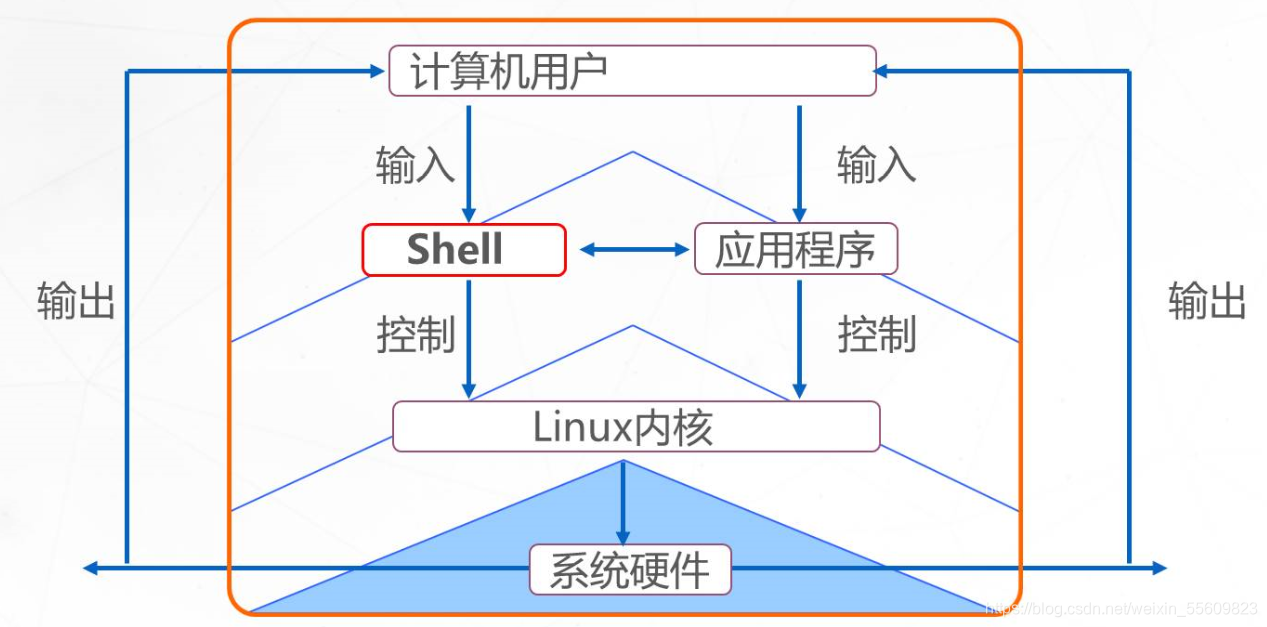
三、Linux中有哪些Shell?
查看Linux中有那些Shell,我们可以查看下/etc/shells这个文件,里面就是Linux所包含的shell
最常用的就是bash、tcsh、csh、sh、nologin这些shell。这些shell都是依据Linux发展者的不同所创造出的不同版本。
bash:基准于GNU的框架下发展出的Shell。.
csh: 语法有点类似于c语言的Shell。
tcsh: 整合了csh,提供更多的功能。
sh:已经被bash所替换。
nologin: 奇怪的shell,这个shell可以让用户无法登录主机。
| 注: bash ( /bin/bash) 是目前大多数Linux 版本采用的默认Shell。 |
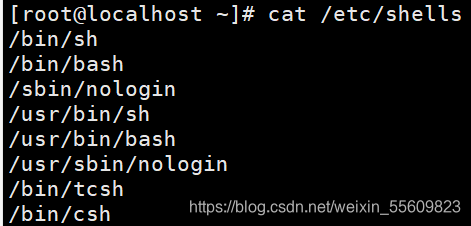
为什么系统上合法的Shell要写入/etc/shells这个文件呢?
这是因为系统某些服务运行过程中,会去检查用户能够使用的Shell,而这些shell的查询就是借由/etc/shells这个文件。
用户什么时候可以取得shell来工作?用户默认会取得哪一-个shell?
当用户登录的时候,系统就会给我一个shell让我来用,而这个登录取得的Shell就记录在/etc/passwd这个文件内
四、Shell脚本的构成
1.脚本申明(解释器) :若第一行为“#!/bin/bash”, 表示此行以下的代码语句是通过/bin/bash程序来解释执行
#!/bin/bash为默认解释器。还有其它类型的解释器,比如 # !/usr/bin/python、 #!/usr/bin/expect。
2.注释信息:以“#”开头的语句表示为注释信息,被注释的语句在运行脚本时不会被执行。
3.可执行语句:比如echo命令,用于输出" "之间的字符串
五、脚本文件执行操作
1.编写脚本代码
使用vim文本编辑器
每行一条Linux命令,按执行顺序依次编写
vim /root/first.sh
#! /bin/bash
#author is cxy 2021-05-08
# this is my first Shell.
cd /boot
echo "当前的目录位于:"
pwd
echo "其中以vml 开头的文件包括:"
ls -lh vml*
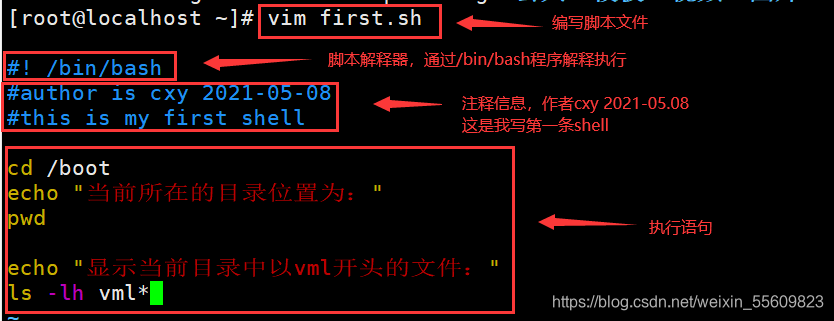

2.Shell脚本的执行
shell脚本执行有两种方法,如下:
方法一: 指定路径的命令,要求文件必须有x权限。
chmod +x /root/first.sh 给脚本 文件具有执行的权限
指定绝对路径: /root/first.sh
指定相对路径: . /first.sh
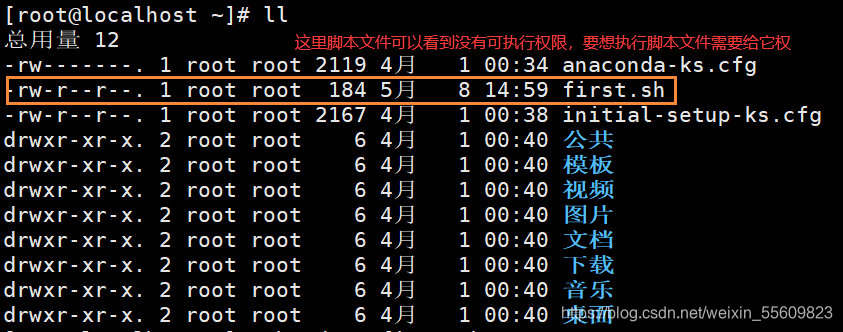
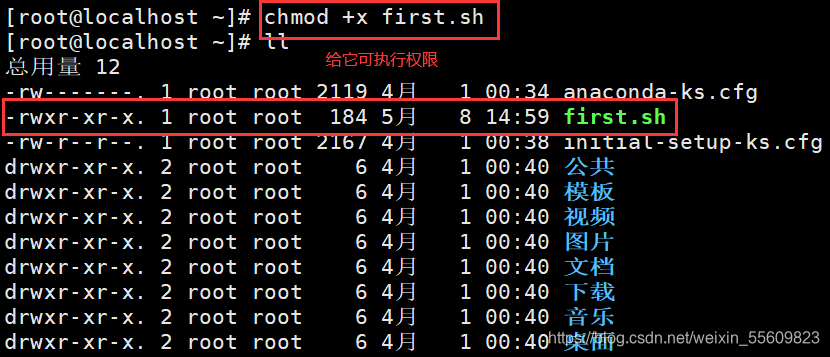
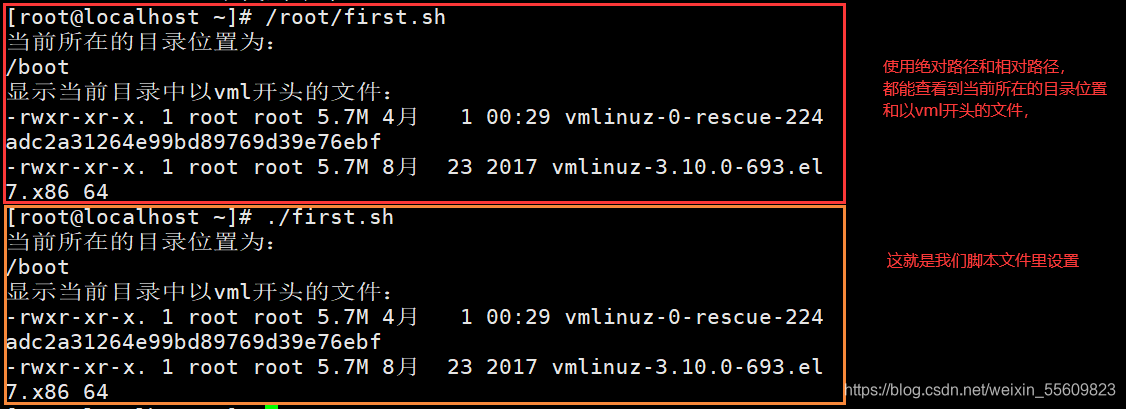
方法二:指定Shel1来解释脚本,不要求文件必须有x权限。
sh脚本路径: sh first.sh
source 脚本路径: . first.sh或者source first.sh

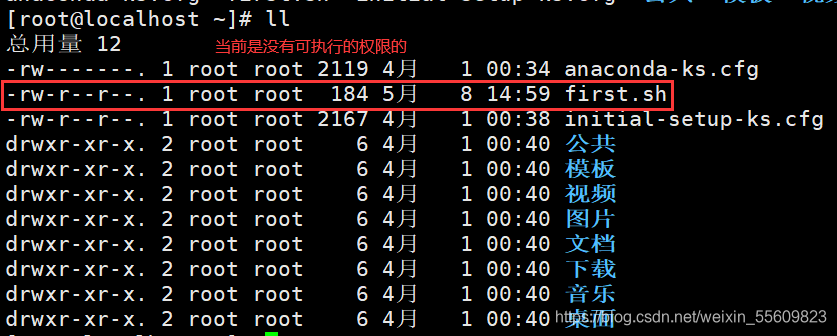
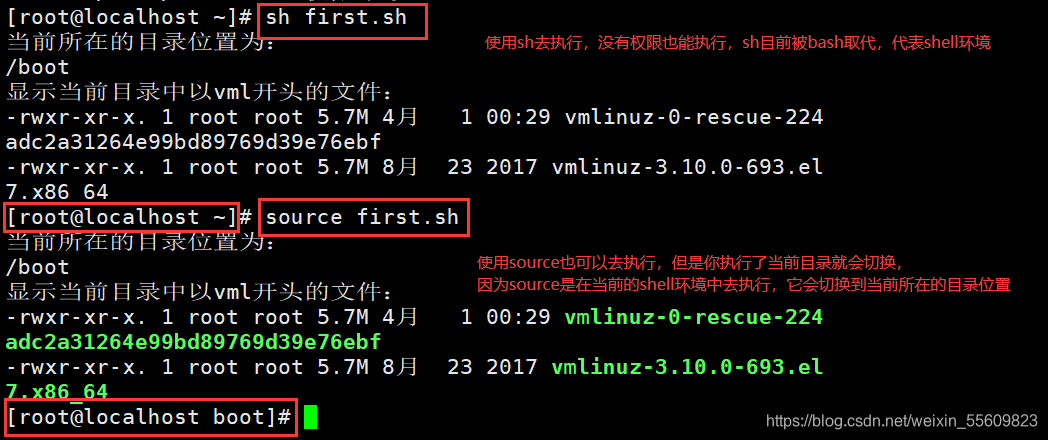
3.管道操作命令 |
将管道符号“|”左侧的命令输出的结果,作为右侧命令的输入(处理对象),同一行命令中可以使用多个管道。
ps aux | WC-l
echo "abc123" | passwd -- stdin zhangsan


重定向操作命令
交互式硬件设备
标准输入:从该设备接收用户输入的数据
标准输出:通过该设备向用户输出数据
标准错误:通过该设备报告执行出错信息
| 类型 | 设备文件 | 文件描述编号 | 默认设备 |
|---|---|---|---|
| 标准输入 | /dev/stdin | 0 | 键盘 |
| 标准输出 | /dev/stdout | 1 | 显示器 |
| 标准错误输出 | /dev/stderr | 2 | 显示器 |
重定向操作
| 类型 | 操作符 | 用途 |
|---|---|---|
| 重定向输入 | < | 从指定的文件读取数据 |
| 重定向输出 | > | 将标准输出结果保存到指定的文件,并且覆盖原有内容 |
| 重定向输出 | >> | 将标准输出结果追加到指定的文件的尾部,不覆盖原有内容 |
| 标准错误输出 | 2> | 将错误信息保存到指定的文件,并且覆盖原有内容 |
| 标准错误输出 | 2>> | 将错误信息追加到指定的文件的尾部,不覆盖原有内容 |
| 混合输出 | &> | 将标准输出、标准错误保存到同一文件中 |
| 混合输出 | 2>&1 | 将标准错误输出重定向到标准输出 |
重定向输出实验操作
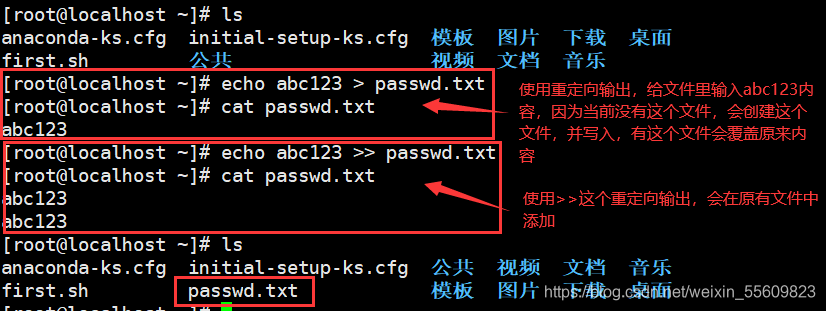
标准错误输出实验操作
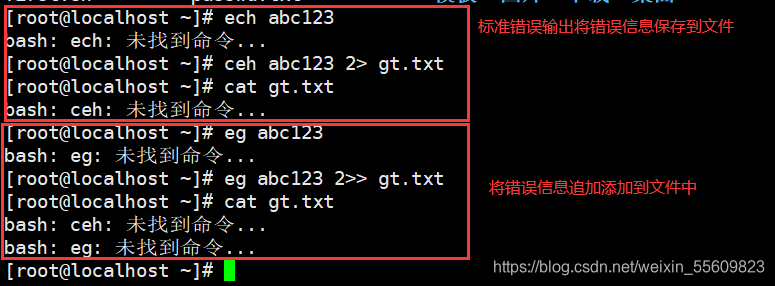
重定向输入实验操作
echo "123456" > passwd.txt
passwd -- stdin jl < pass.txt
#从pass.txt 文件中取密码,需要注意SELinux 会影响此命令执行,若执行失败可尝试关闭SELinux(setenforce 0)
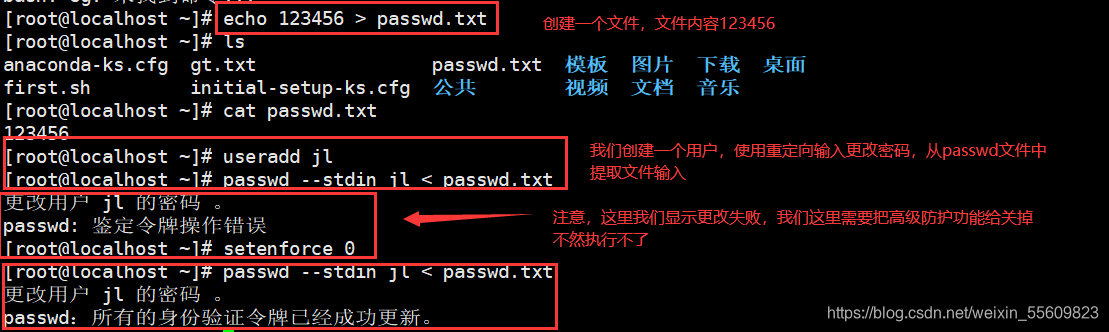
混合输出操作
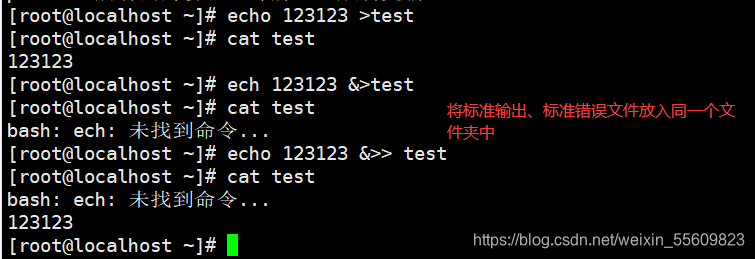
ls -lh > log.txt 2>&1 等同于 ls -lh &> log.txt
本来1-->屏幕( 1指向屏幕)
执行>log后,1-->1og.txt (1指向log.txt)
执行2>&1后,2-->1 (2指向1,而1指向log.txt,因此2也指向了log.txt)
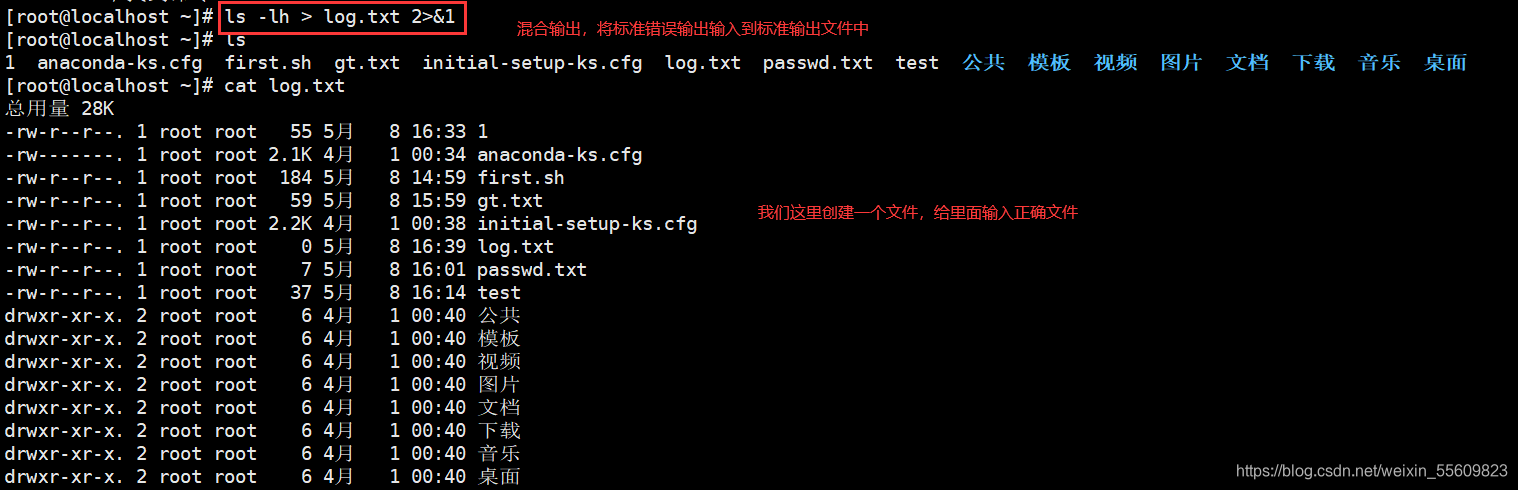
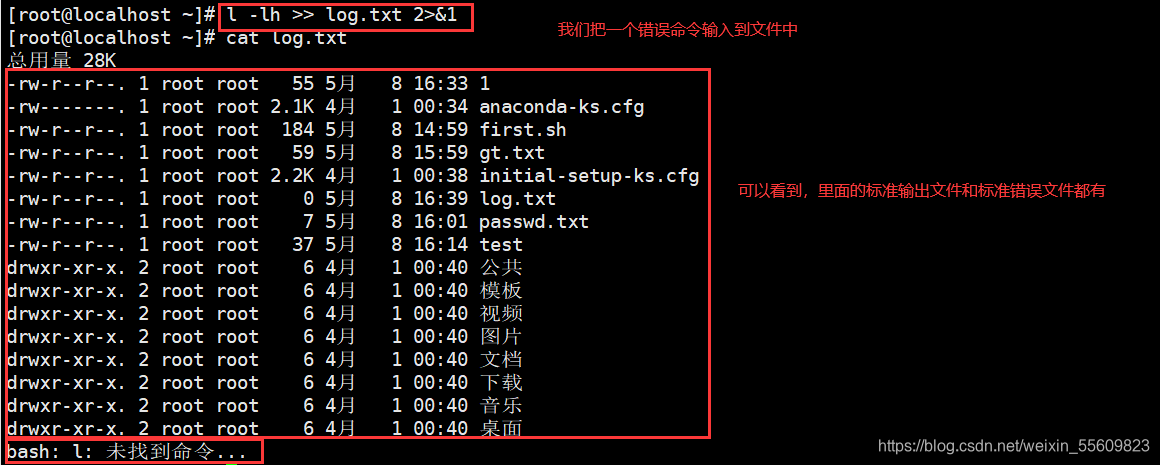
六、shell的变量
变量的作用
| 用来存放系统和用户需要使用的特定参数(值) |
变量名:使用固定的名称,由系统预设或用户定义
变量值:能够根据用户设置、系统环境的变化而变化
变量的分类
自定义变量: 由用户自己定义、修改和使用
环境变量: 由系统维护,用于设置工作环境
位置变量: 通过命令行给脚本程序传递参数
预定义变量: Bash中内置的一类变量,不能直接修改
定义一个新的变量
变量名以字母或下戈划线开头,区分大小写,建议全大写
变量名=变量值
查看变量的值
格式:echo $变量名
[root@localhost ~]#Product=Python
[root@localhost ~]#Version=2.7.13
[root@localhost ~]#echo $Product
Python
[root@localhost ~]#echo $Product $Version
Python 2.7.13
echo ${Product}2.7.13
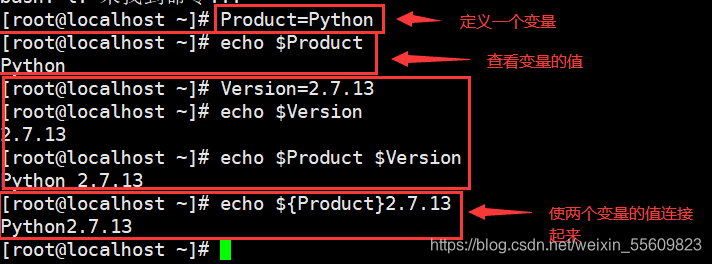
赋值时使用引号
双引号:允许通过 $ 符号引用其他变量值

单引号:禁止引用其他变量值,$ 视为普通字符

反撇号:命令替换,提取命令执行后的输出结果,·…· 和 $(…) 作用相同

从键盘输入内容为变量赋值
read [-p “提示信息”] 变量名
read命令获取输入内容
方法一:
read -p "提示信息"变量名
echo $ 变量名

方法二:
echo -n "提示信息"
read 变量名
echo $ 变量名
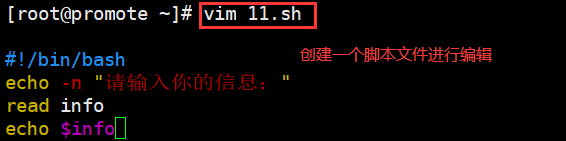
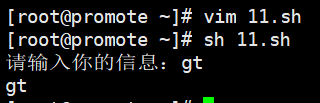
变量的作用范围
默认情况下,新定义的变量只在当前的Shell环境中有效,因此称为局部变量。当进入子程序或新的子Shel1环境时,局部变量将无法再使用。
可以通过内部命令export将指定的变量导出为全局变量,使用户定义的变量在所有的子Shell环境中能够继续使用。
全局变量操作
格式1: export 变量名
格式2: export 变量名=变量值
可以使用pstree命令查看Shell环境,
输入bash命令进入子Shell环境,
按Ctrl+ D组合键或输入exit命令退出子Shell环境
export product version 导出为全局变量
bash
echo "Sproduct $version" 子程序引用全局变量
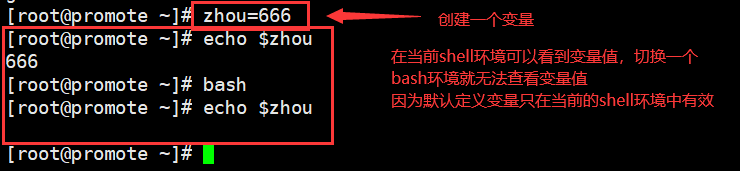
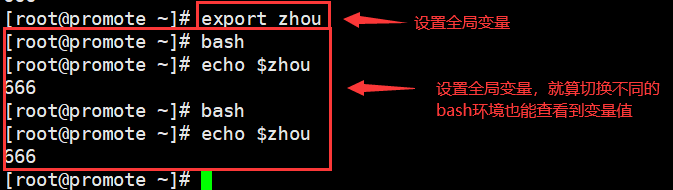
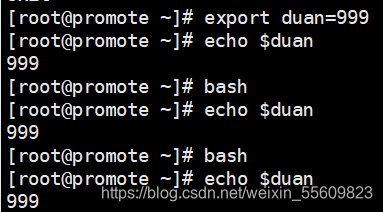
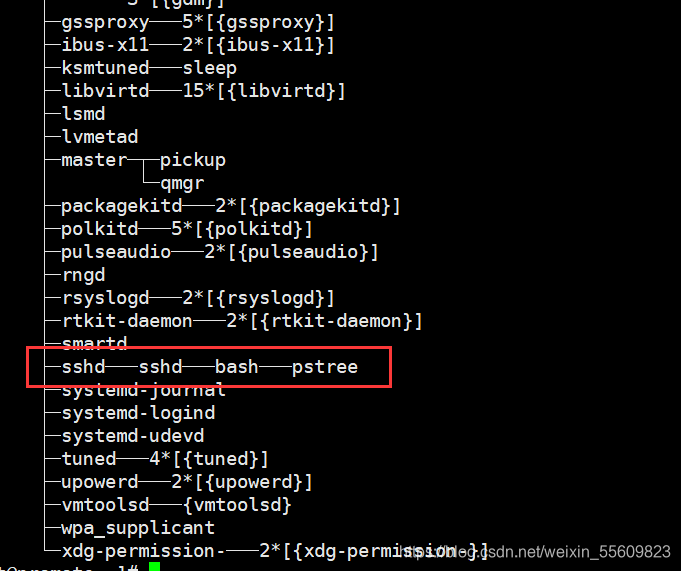
整数变量的运算
格式: expr 变量1 运算符 变量2 [运算符 变量3]
运算符:+加法、一减法、\ *乘法、/除法、%取余
expr 12 \ * 5
常用的逐算表达式:
i= $ (expr 12 \* 5)
i= $ ((12 * 5))
i= $ [12 * 5]
let i=12 * 5
i++相当于i= $ [ $ i+1]
i-- 相当于i= $ [ $ i-1]
i+=2相当于i=$ [ $ i+2 ]
| 默认shell环境中expr只能用于整数变量运算 |





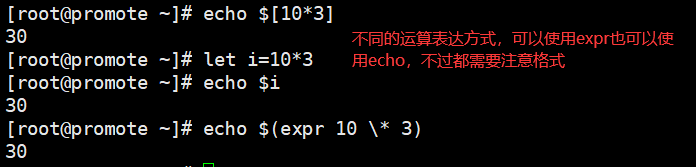
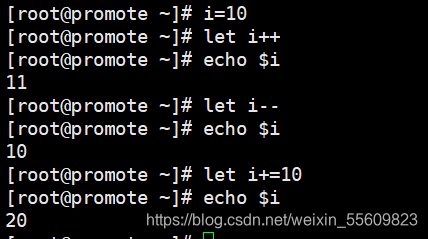
浮点运算操作命令
bash不支持浮点运算,如果需要进行浮点运算,需要借助bc,awk处理。
#!/bin/bash
#加
f=$ (echo "4.3+2.5" |bc)
echo "4.3+2.5=$ f"
#减
f=$ (echo "4.3-2.5" |bc)
echo "4.3-2.5=$ f"
#乘
f=$ (echo "4.30*2. 50" |bc)
echo "4.3*2.5=$ f"
#除
f=$ (echo "scale=2;4.3/2.5" |bc)
echo "4.3/2.5=$ f"
#混合运算
f=$ (echo "2.2/ (2.2-1.1) *2+1.1"|bc)
echo "2.2/ (2.2-1.1) *2+1.1=$f"
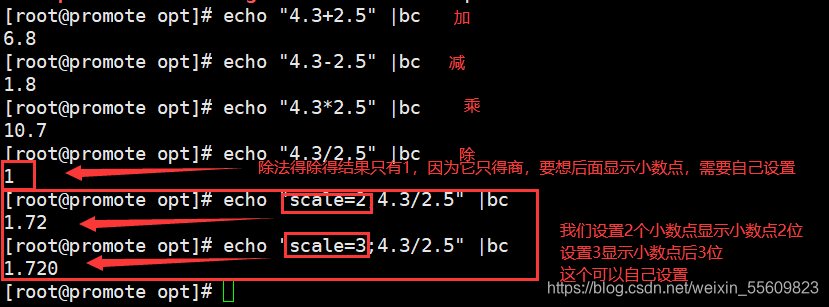
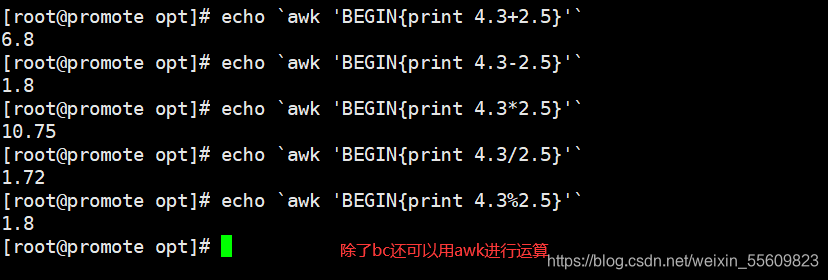
环境变量
环境变量由系统提前创建,用来设置用户的工作环境
使用env命令可以查看到当前工作环境下的环境变量
常见的环境变量:
PWD、PATH、USER、SHELL、HOME
USER表示用户名称
HOME表示用户的宿主目录
LANG表示语言和字符集
PWD表示当前所在的工作目录
PATH表示可执行程序的默认搜索路径
echo $PATH 查看当前搜索路径
PATH="$PATH:/root" 将/root目录添加到搜索路径
export PATH="SPATH:/root" 输出为全局环境变量
first.sh
环境变量的全局配置文件为/etc/profile,在此文件中定义的变量作用于所有用户。每个用户还有自己的独立配置文件(~/ .bash_ profile) 。可以用来长期变更或设置某个环境变量。
vim /root/.bash_ profile
export HISTSIZE=200 修改root用户的历史命令记录条数
echo $HISTSIZE
source /root/.bash_ profile 读取并执行文件中的设置
echo $HISTSIZE
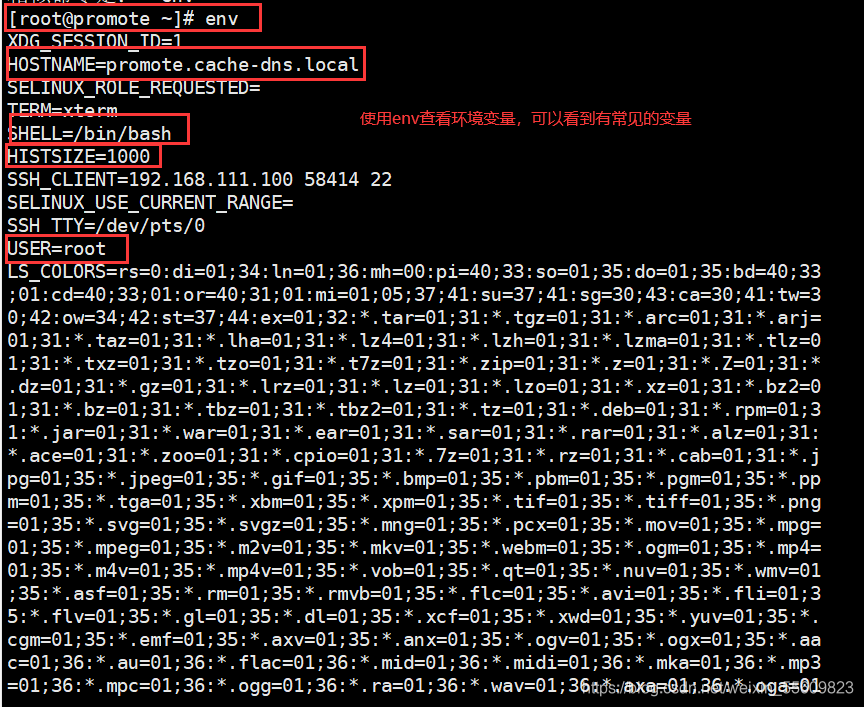
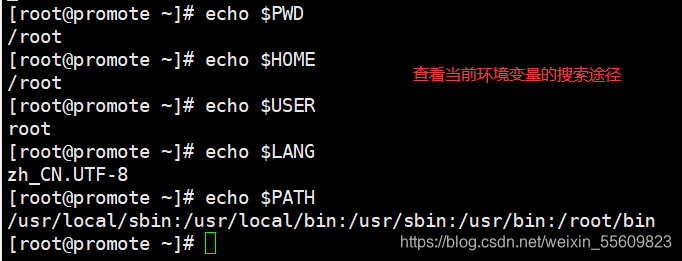
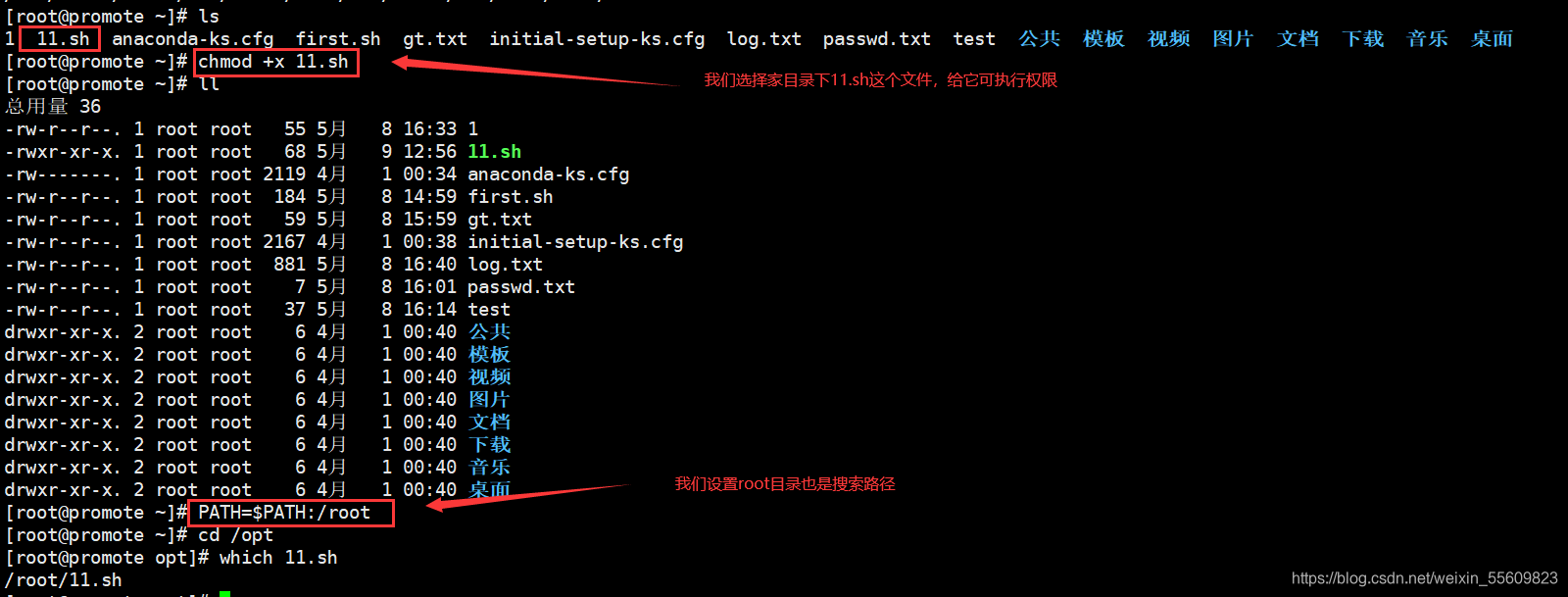
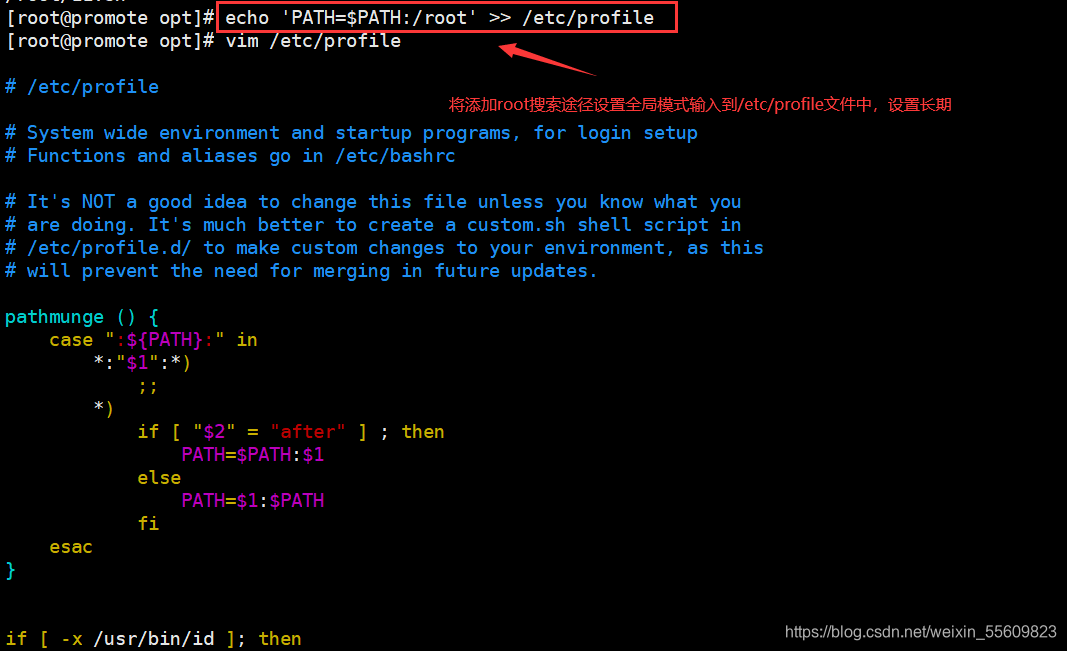
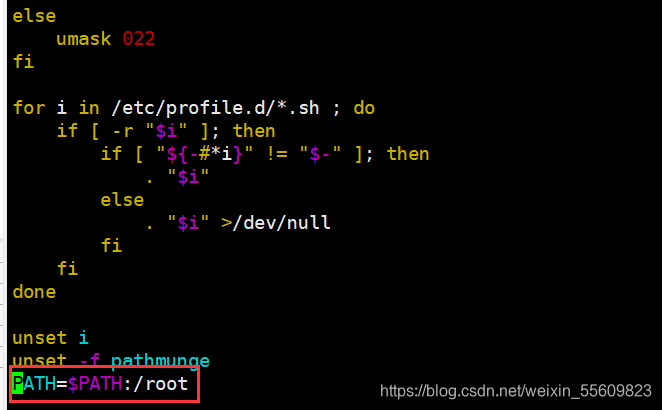
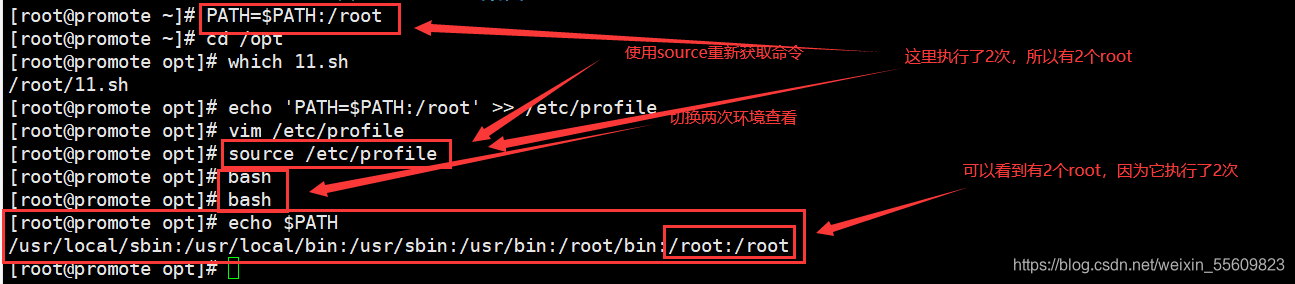
只读变量
readonly 命令设置只读变量
product=benet
readonly product 设置为只读变量
echo Sproduct
product=accp 只读变量不可以被重新赋值
unset product 只读变量不可以被删除,unset命令用于删除变量

位置变量
当执行命令行操作时,第一个字段表示命令名或脚本程序名,其余的字符串参数按照从左到右的顺序依次赋值给位置变量。
$ n: n为数字,$ 0代表命令本身,$ 1-$ 9代表带一个到第九个参数,十以上的参数需要使用大括号表示,比如第十个参数为$ {10}
vim addnum.sh
num1=$1
num2=$2
sum=$( ($num1 + $num2) )
echo $sum
./addnum.sh 12 34
$0 $1 $2



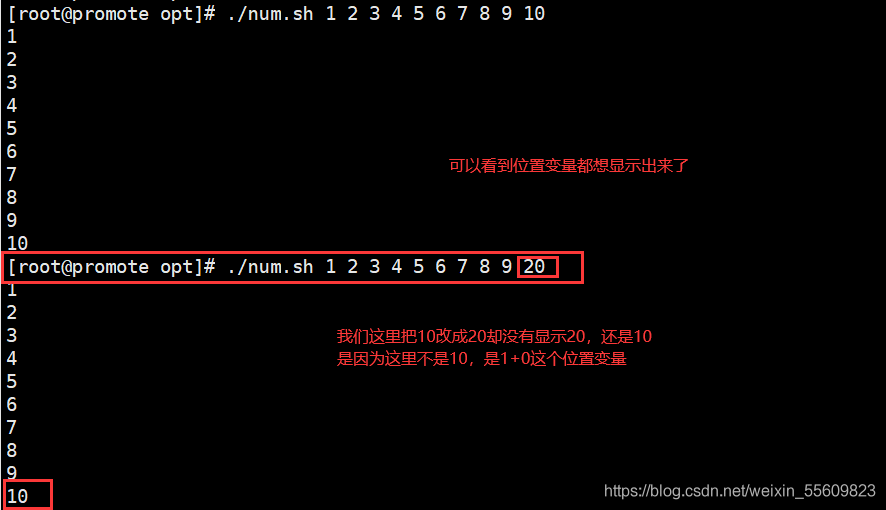

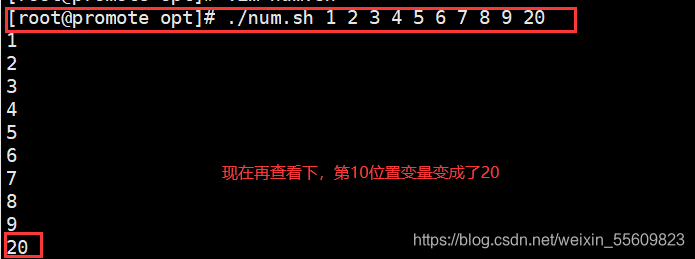

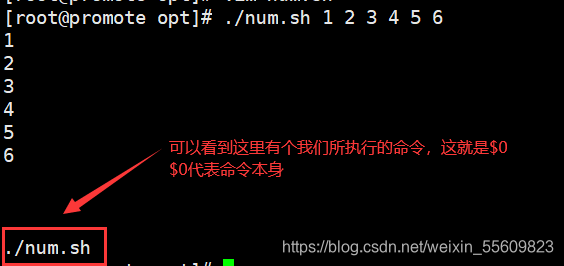
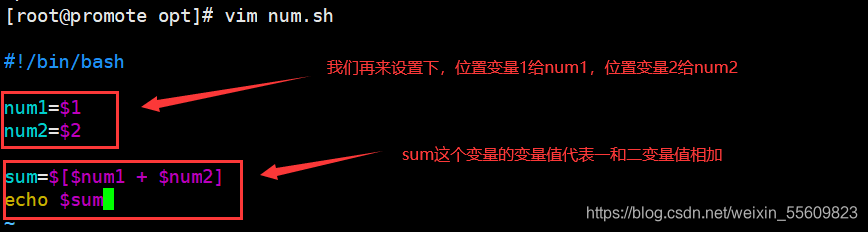

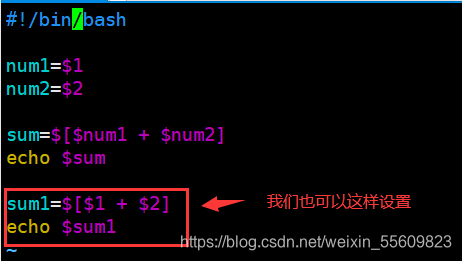

不过不建议把位置变量直接拿过来用,这样不好再对数值进行处理,还是把位置变量赋值自定义变量,这要对数值方便进行处理


预定义变量
$ * 、$ @:表示命令或脚本要处理的参数。
$ * : 把所有参数看成以空格分隔的一一个字符串整体(单字符串)返回,代表"$ 1 $ 2 $ 3 $ 4"。
$ @:把各个参数加上双引号分隔成n份的参数列表,每个参数作为一个字符串返回,代表"$1" “$2” “$3” “$4”。
$0:表示当前执行的脚本或命令的名称。
$#:表示命令或脚本要处理的参数的个数。
$?:表示前一-条命令或脚本执行后的返回状态码,返回值为0表示执行正确,返回任何非0值均表示执行出现异常。也常被用于Shell脚本中return退出函数并返回的退出值。
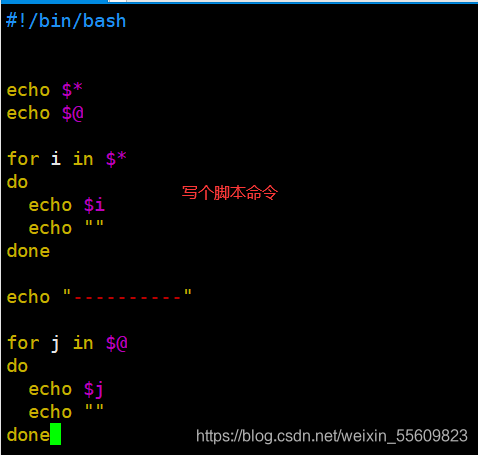
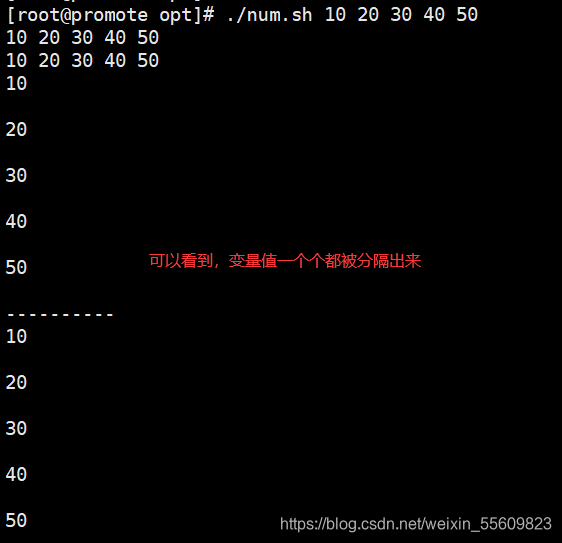
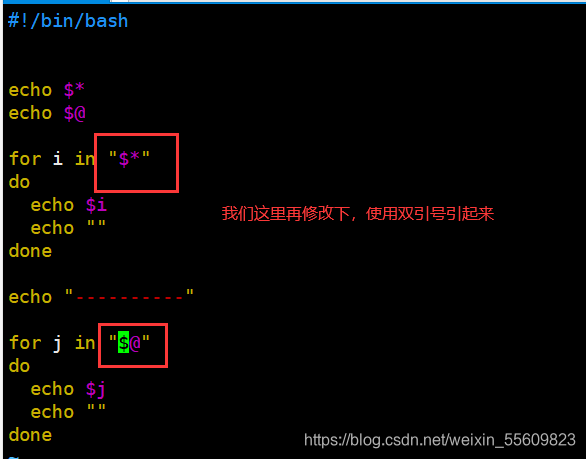
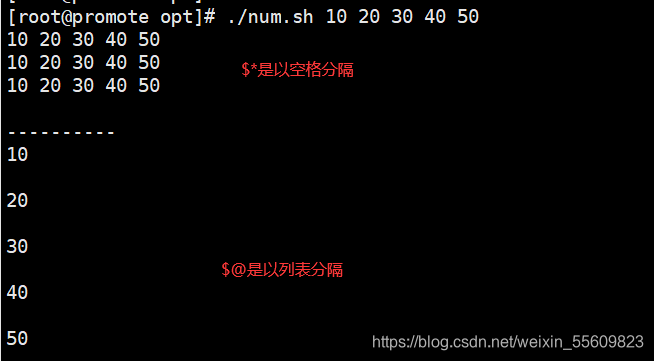
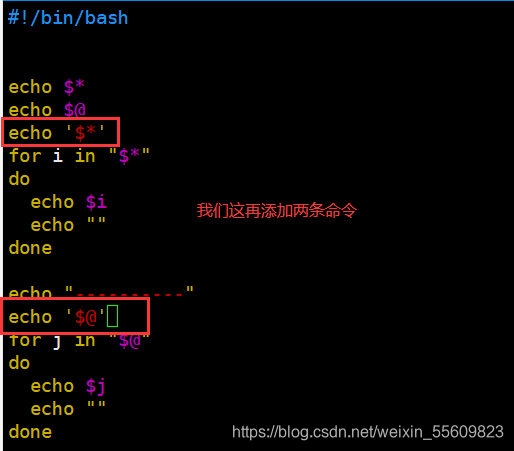
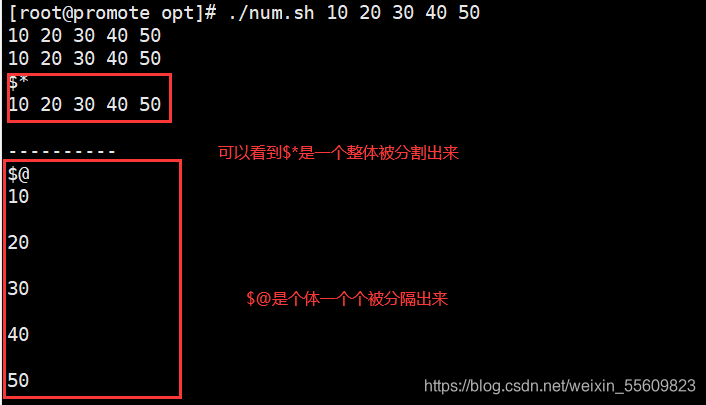

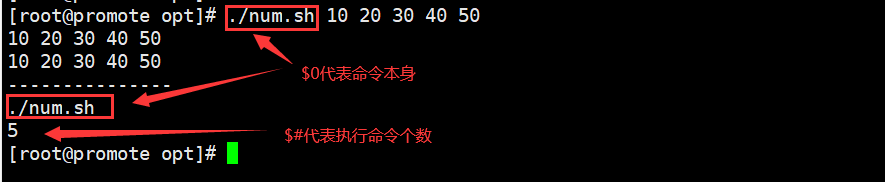
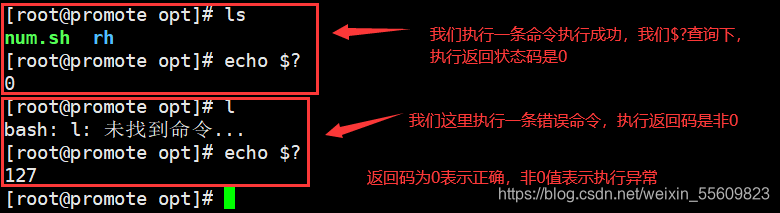
vim mybak.sh
#!/bin/bash
time=backup-`date +%F`.tgz
tar zcf $time $* &> /dev/null #/dev/nu1l表示的是-一个黑洞文件,通常用于丢弃不需要的数据输出
echo "已执行 $0 脚本,"
echo"共完成 $# 个对象的备份"
echo "具体内容包括: $*"

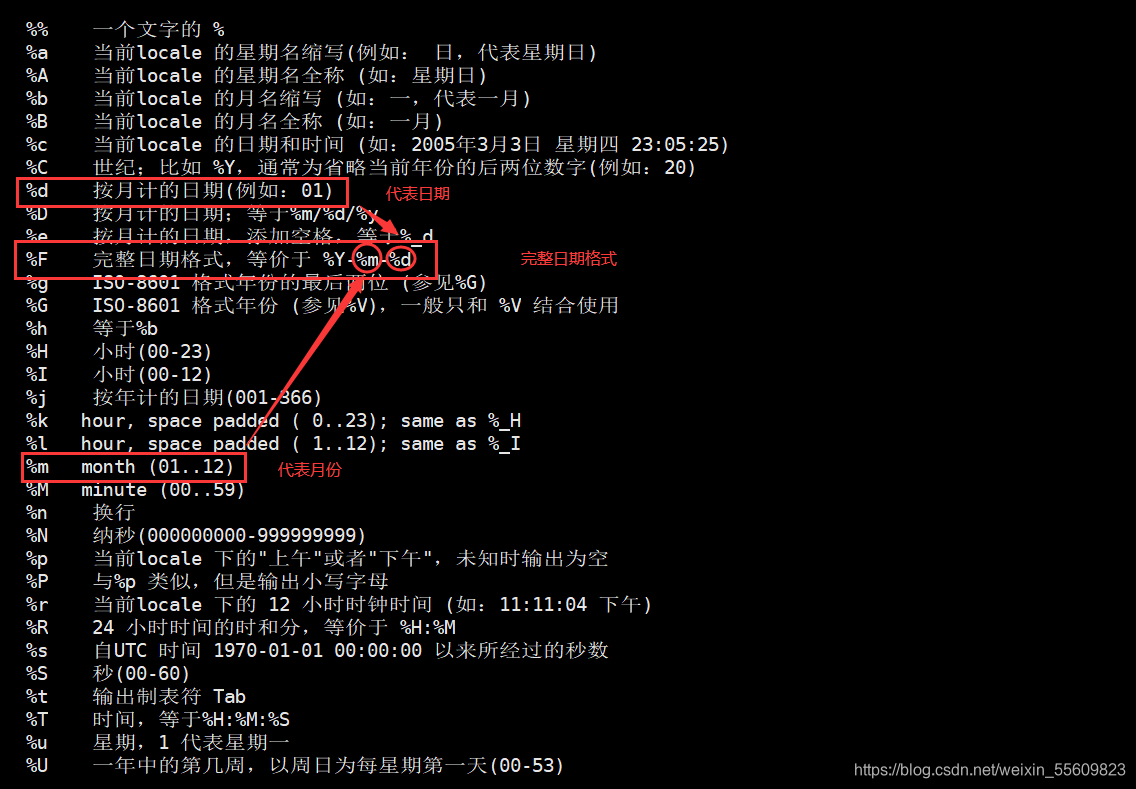
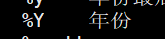
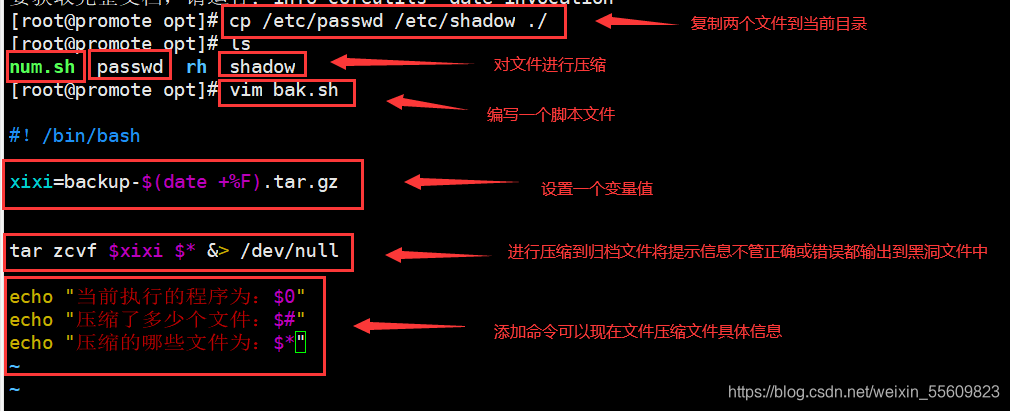






















 152
152











 被折叠的 条评论
为什么被折叠?
被折叠的 条评论
为什么被折叠?








